jos haluat muuttaa hiiren kursorien ulkonäköä, sinulla on kaksi vaihtoehtoa. Helppo on asentaa hiiren kohdistinjärjestelmä, joka muuttaa kaikki osoittimet Windows 10: stä. Toinen on asettaa tietty osoitin kullekin hiiren kursorille manuaalisesti. Jos haluat tietää, miten asentaa hiiren kursorit Windows 10, Lue tämä opas. Se on helpompaa kuin luulet:
huomaa: uuden hiiren kohdistinjärjestelmän asentaminen tapahtuu samalla tavalla riippumatta käyttämästäsi Windows-versiosta. Vaikka olemme kirjoittaneet tämän oppaan näyttää, miten asentaa kursorit Windows 10, voit seurata samoja vaiheita Windows 8.1 tai Windows 7, koska prosessi on identtinen.
miten asentaa mukautettuja hiiren kursoreita Windows 10: een
ensinnäkin, Hanki käsiisi mukautetut kursorit, joita haluat käyttää Windows 10-tietokoneellasi tai laitteellasi. Tämä tarkoittaa yleensä mukautetun hiiren kohdistinohjelman lataamista jostain internetistä. Pääset alkuun, tässä on joitakin hienoja cursors että pidämme: Lataa 30 paras hiiren cursors Windows.
käytä verkkoselainta ladataksesi ja tallentaaksesi suosikkihiiren kohdistinohjelmasi jonnekin tietokoneellesi, kuten työpöydällesi tai lataukset-kansioosi. Huomaa, että hiiren kohdistinohjelmat on yleensä pakattu arkistoon, jotta ne on helpompi ja nopeampi ladata.
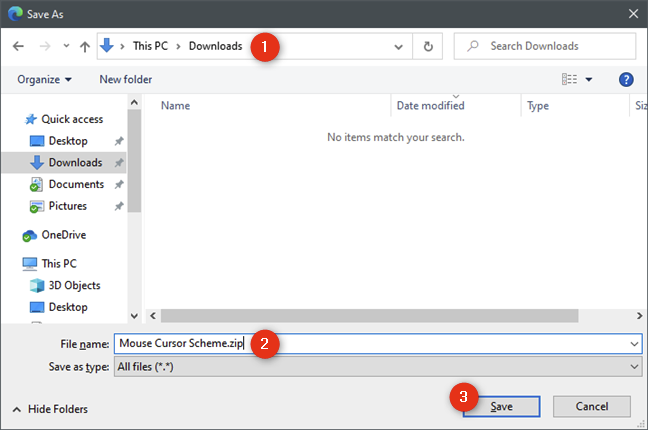
kun olet ladannut hiiren kohdistin scheme tiedoston Windows 10 PC, sinun täytyy purkaa sen sisältö. Napsauta sitä hiiren kakkospainikkeella ja valitse kontekstivalikosta vaihtoehto, jossa lukee Pura tai pura.
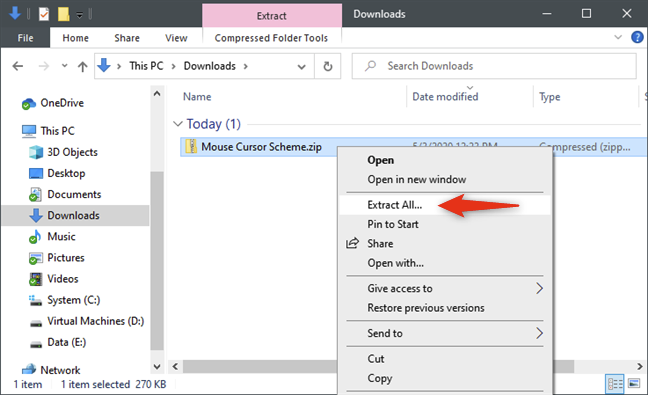
Vihje: Jos et voi purkaa pakattua hiiren cursors-tiedostoa, sinulla ei todennäköisesti ole Windows 10-tietokoneeseen tai-laitteeseen asennettua tiedostojen arkistointisovellusta. Yksi parhaista työkaluista on nimeltään 7-Zip, ja voit ladata sen täältä: 7-Zip.
seuraavaksi tulee tärkein vaihe: asennustiedoston löytäminen ja suorittaminen muokatun hiiren cursors-kansion sisältä. Kun olet purkanut hiiren kursoriteema, avaa sen kansio. Sisällä, sinun pitäisi löytää monia tiedostoja, jotka sisältävät osoittimet käyttää hiiren scheme. Joukossa, pitäisi olla myös tiedosto, joka päättyy INF tiedostopääte. Nimi voi vaihdella riippuen hiiren kohdistinjärjestelmästä, jonka haluat asentaa.

napsauta hiiren kakkospainikkeella tai paina ja pidä inf-tiedostoa ja valitse Install kontekstivalikosta.

Windows 10 avaa sitten UAC (User Account Control) – kehotuksen, jossa se pyytää sinua vahvistamaan, että haluat asentaa uudet hiiren kursorit. Jotta voit jatkaa, tililläsi täytyy olla järjestelmänvalvojan oikeudet tietokoneellasi. Paina Kyllä tai kirjoita ylläpitotilin käyttämä salasana.
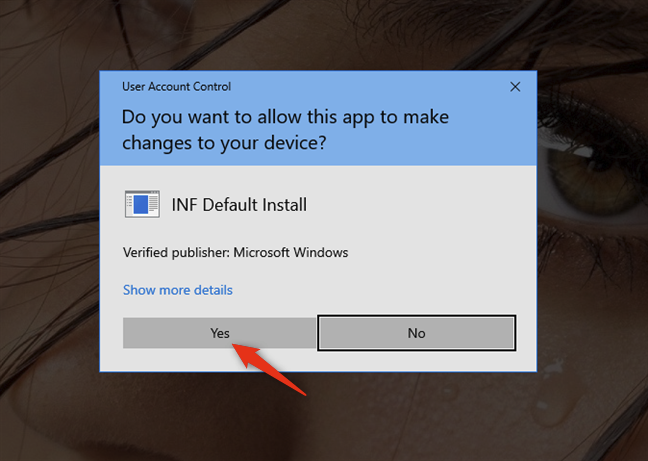
kun Windows 10 asentaa mukautetun hiiren osoittimet, se avaa automaattisesti Hiiren ominaisuudet-ikkunan ja valitsee osoittimet-välilehden.
valitse uusi mukautettu hiiren kohdistinohjelma yläosassa olevasta pudotusvalikosta. Muokkaa kursoreita-luettelossa näet esikatselun kaikista osoittimista, joita kyseinen hiiren kursoriteema käyttää.
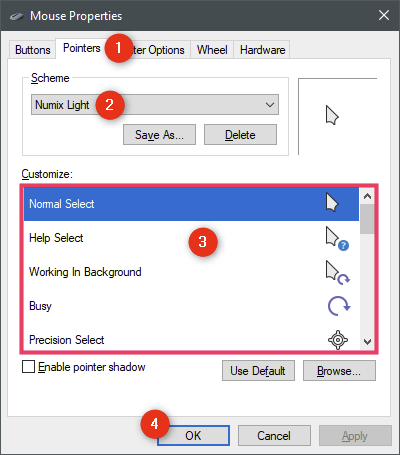
Jos pidät siitä, mitä saat ja haluat silti käyttää hiiren kursorijärjestelmää, napsauta tai napauta OK-painiketta. Sitten, voit nauttia uuden mukautetun hiiren cursors! 🙂
mitä jos inf-tiedostoa ei löydy mukautetusta hiiren kursorit-kansiosta?
jos lataamassasi hiiren kohdistinohjelmassa ei ole installation INF-tiedostoa, hiiren osoittimet on asennettava manuaalisesti. Tämä tarkoittaa, että sinun täytyy määrittää kursori jokaiselle hiiren toiminnolle käsin. Löydät ohjeet siitä, miten se tehdään tässä oppaassa: miten käyttää mukautettuja hiiren osoittimia ja osoittimia Windows 10.